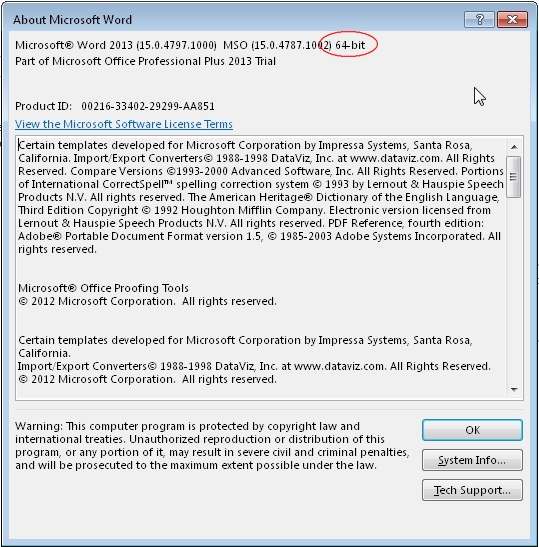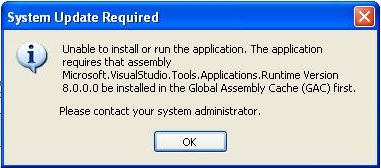Sie benötigen Hilfe? Finden Sie sie hier!
Unser Wissen für Sie verfügbar!
Stellen Sie Fragen! Stöbern Sie in FAQ-Artikeln! Finden Sie Antworten!
Dokumentation
Zugriff auf Best-Practice-Dokumentation, Benutzerhandbücher und Anleitungen
Erweiterungen
Aligned Element Kostenlose Erweiterungen
Entdecken Sie unsere vorkonfigurierten Erweiterungen, die Ihnen helfen, Ihre Technische Dokumentation schneller zu erstellen. Erweiterungen sind kostenlose Add-ons zu Aligned Elements, die heruntergeladen und in Ihre Aligned Elements Konfiguration/Projekte integriert werden können.
Wir haben diese Erweiterungen zum Download zur Verfügung gestellt, um Ihre Arbeit zu beschleunigen. Nutzen Sie sie, um Zeit zu sparen, die Transparenz zu erhöhen oder die Qualität Ihrer Design History Datei zu verbessern. Wenden Sie sich an unseren Support, um weitere Informationen über die Bereitstellung und Verwendung dieser Erweiterungen zu erhalten.
Download Setups
Zugriff auf Installationsdateien und Support-Tools, die von Aligned zur Verfügung gestellt werden
Kontaktieren Sie unser Support-Team
Gibt es etwas, das Sie daran hindert, das Beste aus Aligned Elements herauszuholen?
Kontaktieren Sie uns jetzt und wir kümmern uns darum!
Erste Schritte
Beim ersten Einloggen
Wenn Sie sich zum ersten Mal einloggen und Probleme haben, finden Sie eine ausführliche Anleitung im Benutzerhandbuch.
Die häufigsten Situationen, in denen Sie sich zum ersten Mal nicht anmelden können, sind:
- Sie können die Aktivierungs-E-Mail nicht finden
- Der Link in der Aktivierungs-E-Mail ist abgelaufen
- Fehlermeldung "Invalid login attempt" bei der ersten Anmeldung
Klicken Sie auf die für Sie zutreffende Situation, um Erklärungen und Schritte zur Fehlerbehebung zu erhalten.
Allgemeine Probleme mit Einloggen oder nach dem Zurücksetzen Ihres Passworts
Wenn Sie Probleme beim Einloggen im Allgemeinen oder z.B. nach dem Zurücksetzen Ihres Passworts haben, finden Sie hier Anleitungen und Tipps.
Die häufigsten Situationen, in denen man sich nicht anmelden kann, sind:
- Fehlermeldung "Invalid login attempt" bei der ersten Anmeldung
- Aussperrung nach zu vielen Versuchen
- Der Link in der E-Mail "Passwort zurücksetzen" ist abgelaufen
- Sie verwenden nicht die richtige URL/Webadresse für Ihre Aligned Elements Installation
Klicken Sie ggf. auf die für Sie zutreffende Situation, um Erklärungen und Schritte zur Fehlerbehebung zu erhalten.
Der Kauf von Aligned Elements, wenn nicht anders verreinbart, beinhaltet einen vollen Tag Schulung für 8-12 Personen bei Ihnen vor Ort. Während dieser Schulung arbeiten wir nicht nur mit Aligned Elements, sondern können auch die Vor- und Nachteile Ihrer bestehenden DHF Struktur analysieren.
Unserer Erfahrung nach ist die Schulung eine exzellente Gelegenheit die Art und Weise wie in Ihrer Firma mit DHF Inhalten, Prozess und Strukturen umgegangen wird zu harmonisieren und somit Folgearbeiten zu vermeiden.
Aligned Elements ist ausdrücklich prozessunabhängig, d.h. Ihr Prozess kann so bleiben wie er ist.
Auch Ihre aktuellen Dokumentvorlagen können vermutlich von Aligned Elements benutzt werden, d.h. das Erscheinungsbild Ihrer Dokumente wird unverändert bleiben.
Sie können sofort anfangen. Alle mit der Demoversion angelegten Projekte können später in eine produktive Umgebung übernommen werden.
Um die produktive Umgebung betriebsbereit zu bekommen, sollten Sie mit etwa zwei Tagen rechnen, welches einen Tag Schulung beinhaltet.
Da Aligned Elements sehr konfigurierbar ist um sich an Ihre speziellen Bedürfnisse anzupassen, ist es nicht sinnvoll eine bestimmte vorgefertigte Konfiguration zu validieren.
Allerdings stellen wir Ihnen, auf Anfrage, vorausgefüllte Vorlagen zur Verfügung, die auch ein FDA QSR 21 CFR Part 11 assessment enthalten, welches Sie dann lediglich mit Ihren spezfischen Daten ergänzen müssen.
Ja, sehr sicher. Anfänglich werden die in Aligned Elements integrierten Überprüfungen vermutlich eine recht hohe Anzahl an Inkonsistenzen aufdecken. Wenn Sie allerdings gelernt haben, was diese im Einzelnen bedeuten, werden Sie sie unentbehrlich finden, um qualitativ hochwertige, konsistente Dokumentation zu erstellen.
Ergonomie
Unser Erfahrung nach ist das Verwalten eines DHF eine mühsame Aufgabe, die nur sehr wenig Menschen wirklich erfreut. Daher versuchen wir den tagtäglichen Umgang so weit wie möglich zu automatisieren. Nicht indem wir so viel wie möglich Funktionalität hineinstopfen, sondern dort, wo sie am meisten Sinn ergeben, ausgewählte kleine Hilfen zur Verfügung stellen.
Konsistenz und Kontrolle
Wir möchen, dass unsere Kunden jederzeit den vollständigen Überblick über den Status Ihres DHF haben und somit Ihrer Produktdokumentation mit gutem Gewissen vertrauen können. Es sollte keine unangenehmen Überraschungen geben, wenn der Auditor Sie besucht oder Sie einen 510k einreichen. Wir sind immer auf der Suche nach neuen Möglichkeiten den aktuellen Stand Ihrer Dokumentation schnell und genau zu kommunizieren.
Regulatorische Erweiterungen
Ein DHF existiert nie getrennt von Direktiven oder Normen, daher fliessen Kenntnisse hierüber mit in Aligned Elements ein.
Integration und Schnittstellen zu externen Systemen
Der Nutzen von Aligned Elements hängt auch von seiner Integration in eine bestehende Umgebung ab, daher sind wir stets bemüht die Möglichkeiten zur Schaffung von Schnittstellen und Integration von externen Systemen auszubauen.
Performance und Skalierbarkeit
Wir halten stets die Perfomance und Skalierbarkeit von Aligned Elements im Auge um sicher zu stellen, dass diese nicht unter zusätzlicher Funktionalität leidet. Wir testen genau und stehen in enger Verbindung mit all unseren Benutzern um Schwachstellen aufzuspüren und zu beheben.
Die am meisten genutzte Art Daten aus Aligned Elements zu exportieren, ist die Word Integration. Dieser Mechanismus generiert Microsoft Word Dokumente aus Ihren DHF Daten unter Berücksichtigung Ihrer Firmen Vorlagen. Aligned Elements bietet ebenfalls eine mächtige Exportfunktionalität, die xml/xslt unterstützt. Diese exportiert Ihre DHF Daten, inklusive Rich Text, Traces etc. Ihre Daten stehen Ihnen also auch ohne die Verwendung von Aligned Elements zur Verfügung.
Es existieren diverse Möglichkeiten Daten in Aligned Elements einzutragen. Die übliche Art ist es die die Daten direkt in den entsprechenden Masken manuell einzugeben. Daten können auch aus Word, Excel (via CSV) und xml (unter Zuhilfename einer XSLT Transformation) importiert werden, von Assistenten genieriert oder durch das Herunterladen und Importieren von vorgefertigten Paketen von unserer Webseite übernommen werden.
Sollten Sie hierzu Fragen haben, setzen Sie sich mit unserem
Insofern sie nicht schon auf Ihrem System installiert sind, werden die folgenden Komponenten automatisch installiert:
- Microsoft SQL Server Native Client
- NET Framework 3.5 SP 1
- Microsoft Visual Studio Tools for Office 2010
- SQL Server Compact Edition 3.5 SP 2
- Windows Installer 3.1
- MSXML 6.0 Parser and SDK
Diese Komponenten werden von Aligned Elements benötigt, bevor es installiert werden kann.
Die Aligned Elements Demo Versioin läuft im sogenannten "Offline Mode".
Dies bedeutet, dass kein externer Server benötigt wird. Stattdessen wird eine kleine lokale Datenbank auf Ihrem Computer angelegt. Alle Projekte, die Sie während der Evaluierung anlegen können später auf den "echten" Server übernommen werden.
In der Demoversion stehen folgende Funktionen nicht zur Verfügung:
- Setzen von Snapshots
- Durchführung von Reviews
- Benutzerverwaltung
- Digitale Unterschriften
- Verknüpfung von Projekten
Hilfe bei der Installation
Falls Ihr Netzwerk einen Proxy benutzt, achten Sie darauf, dass der Aligned Lizenz Server (http://license.aligned.ch) von Caching und Blockage ausgenommen ist. Aligned Elements benötigt sowohl eingehende als auch ausgehende Verbindungen zum Lizenzserver.
Wenn Sie die x64 Version von Microsoft Word installiert haben, so benötigen Sie einen spezielles Aligned Elements Installationspaket. Falls Sie reguläre Installation durchführen, so werden Sie eine entsprechende Meldung erhalten. Um herauszufinden, ob Sie die 64-Bit Version von Microsoft Word auf Ihrem Rechner haben, öffnen Sie das Versionsfenster in Word. Wo sie dieses Fenster finden ist versionsabhängig. Falls die oberste Zeile ein "64-bit" enthält, so sollten Sie entsprechend den x64 Installer von Aligned Elements verwenden.
Falls die den Fehler 0x80070BC9 während der Installation erhalten, so kann dies dadurch verursacht werden, dass Windows Updates durchgeführt wurden welche einen Neustart erfordern, aber der Neustart noch nicht erfolgt ist. Führen Sie in diesem Fall einen Neustart Ihres PCs aus und starten Sie die Installation von Aligned Elements erneut.
Geben Sie in diesem Fall im Feld für den Servernamen manuell den Namen ein (z.B. <MeinServerName\SQLEXPRESS). Beachten Sie, dass es sich um einen "Backslash" handelt. Wenn Sie sich trotzdem nicht verbinden können, so kann das Problem eventuell durch die Firewalleinstellungen auf Ihrem Rechner oder auf dem Server verursacht werden.
Im AE Handbuch finden Sie weitere Informationen.
Starten Sie Aligned Elements und dann wählen Sie Help-> About.
Aligned Elements versucht die Lizenzdatei in das AE Arbeitsverzeichnis zu kopieren. Es ist mögich, dass der aktuelle Benutzer hierzu keine Rechte hat.
Setzen Sie sich mit Ihrer EDV-Abteilung in Verbindung.
Falls sie eine "Unable to cast COM object of type 'Microsoft.Office.Interop.Word.ApplicationClass' to interface type 'Microsoft.Office.Interop.Word._Application'", Meldung bekommen, so gehen sie wie folgt vor:
Dieser Fehler kann auftreten, wenn eine bestimmte Version von Word (z.B. 2010) installiert war und zu einem späteren Zeitpunkt eine frühere Version (z.B. Word 2007) installiert wurde. Der technische Grund hat seine Ursache im Überschreiben von den 'Word Primary Interop Assemblies'
Dieser Fehler kann unter Umständen durch das De-Installieren und dann erneutem Installieren von Word behoben werden.
Eine weitere Möglichkeit dies zu beheben ist es die betroffenen Änderungen in der Registry vorzunehmen. Im Logfile gibt es einen Fehlermeldung mit einer CLSID (z.B. {00020970-0000-0000-C000-000000000046}). Starten Sie den Editor für die Registry (Run->Cmd>RegEdt32) und suchen sie unter HKEY_CLASSES_ROOT nach der CLSID. Falls Sie dies wünschen, so kann Aligned Ihnen hierbei helfen.
Sie werden jetzt zu der CLSID einen passenden Schlüssel finden. Erweiteren Sie diesen Schlüssel und sie sollten 3 weitere Einträge sehen: ProxyStubCLSID, ProxyStubCLSID32 und vor allem - TypeLib.
Der TypeLib Eintrag hat wiederum zwei Untereinträge, von den einer eine weitere CLSID ist. Jetzt suchen sie erneut unter HKEY_CLASSES_ROOT, aber dieses mal nach der neuen CLSID.
Wenn Sie diese gefunden haben, erweitern Sie den den Eintrag und Sie werden sehen, dass mehre Versionen der typelib (z.B. 8.3, 8.4, 8.5) existieren. Sie müssen nun die Einträge entfernen die auf nicht existierende TypeLibs verweisen.
Hierzu erweitern Sie den jeweiligen Versionseintrag (z.b. 8.3), dann erweitern Sie den "0" Schlüssel, dort wiederum den "Win32" Schlüssel und überprüfen Sie den Wert des Default Eintrags. Dieser Wert sollte ein Dateipfad oder eine Referenz auf zu einer Word PIA sein. Falls dieser Eintrag auf eine Wordversion verweist, welche nicht länger existiert, dann löschen Sie diesen Eintrag.
Aligned Elements bekommt keine Verbindung zum Lizenzserver und/oder dem Internet.
Dies kann passieren, wenn ihre Netzwerkadapter sich in einem ungültigen Zustand befinden. Überprüfen Sie die Reihenfolge Ihrer Adapter und achten Sie besonders darauf, ob es ungültige Netzwerkadapter gibt oder Netzwerkadapter die keine entsprechende zugeordnete Hardware mehr haben.
Es kann auch sein, dass Ihr System durch eine Firewall ausgehende Verbindungen zu http://license.aligned.ch verhindert.
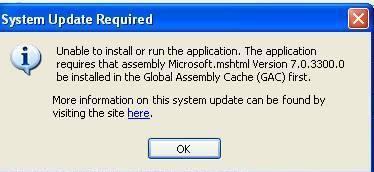
Führen Sie folgende Schritte aus um stdole.dll in den 'Global Assembly Cache' zu installieren:
- Öffnen Sie den Ordner: c:\<program files>\Microsoft.Net\Primary Interop Assemblies\. Die Datei 'stdole.dll' sollte sich hier befinden. Falls dies nicht der Fall sein sollte, so versuchen Sie die Datei auf einem anderen Computer im gleichen Ordner zu finden.
- Kopieren Sie die Datei in den Ordner c:\Windows\assembly.
- Installieren Sie Aligned Elements erneut.
Benötigen Sie Hilfe?
Lassen Sie es uns wissen!
Haben Sie ein Problem mit Ihrer Aligned Elements Installation? Nutzen Sie dieses Formular für eine Support-Anfrage, um unser Support-Team einzuschalten und das Problem schnell zu lösen.
Wir schätzen Ihren Input, Ihr Feedback und Ihre Kommentare zu unseren Produkten und Dienstleistungen sehr. Wenn es etwas gibt, das wir Ihrer Meinung nach verbessern sollten, lassen Sie es uns wissen.